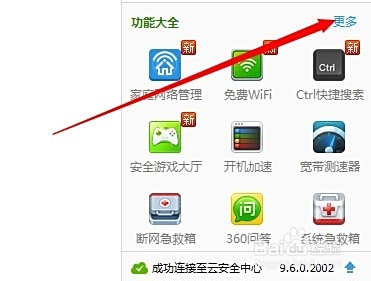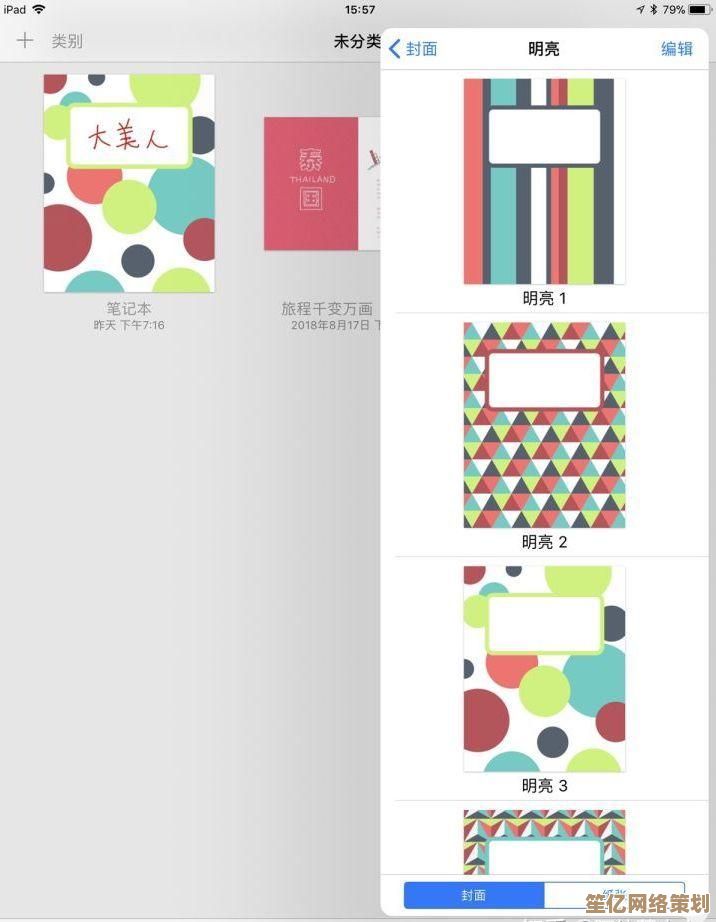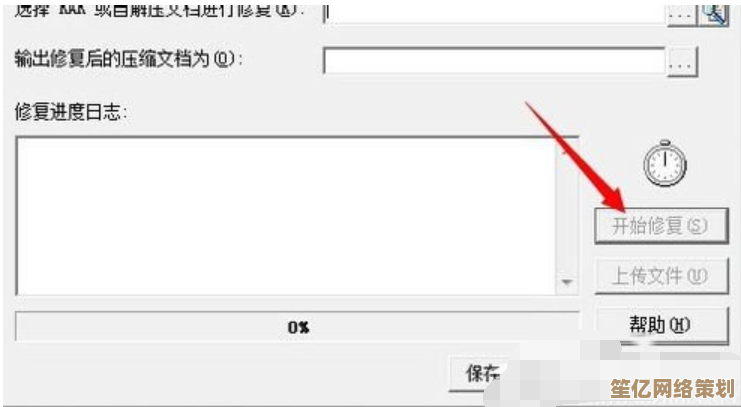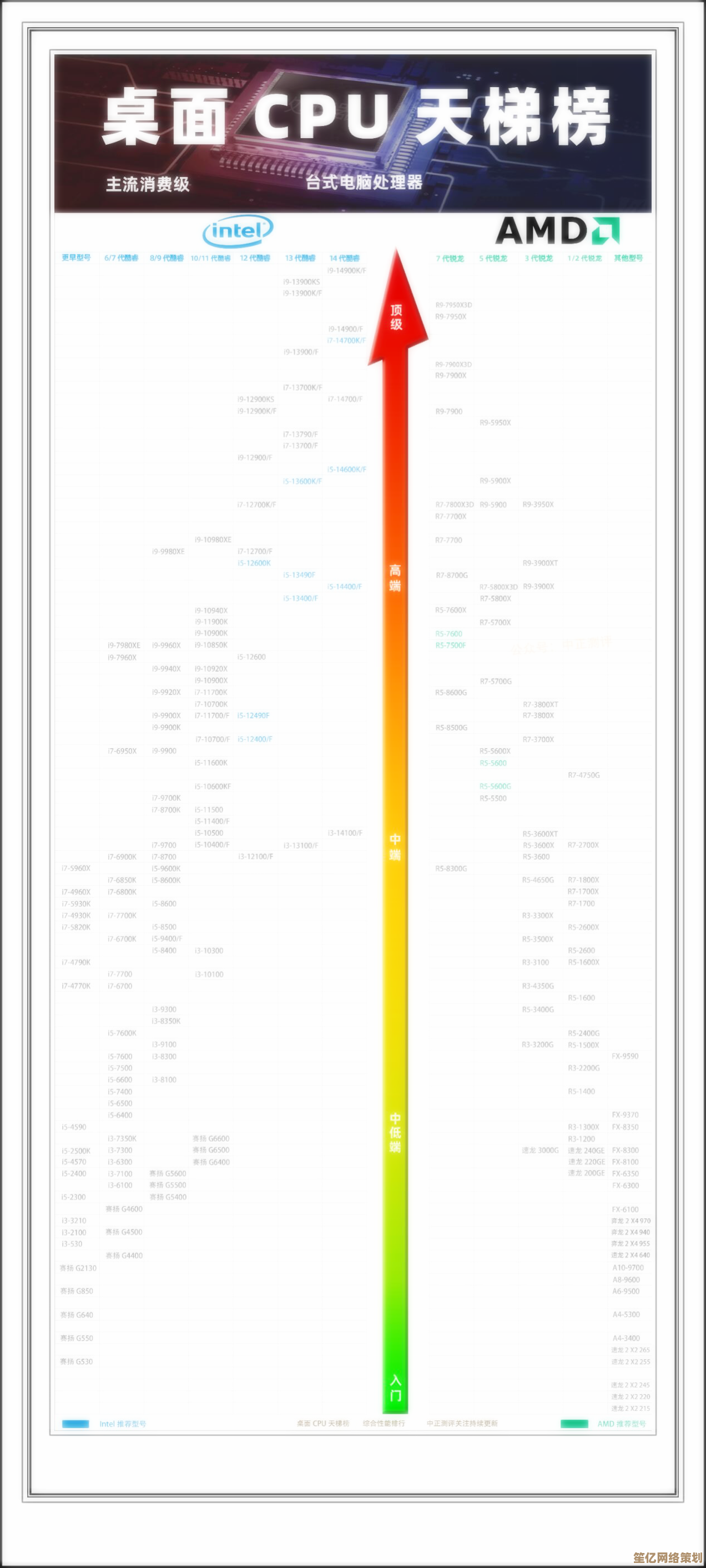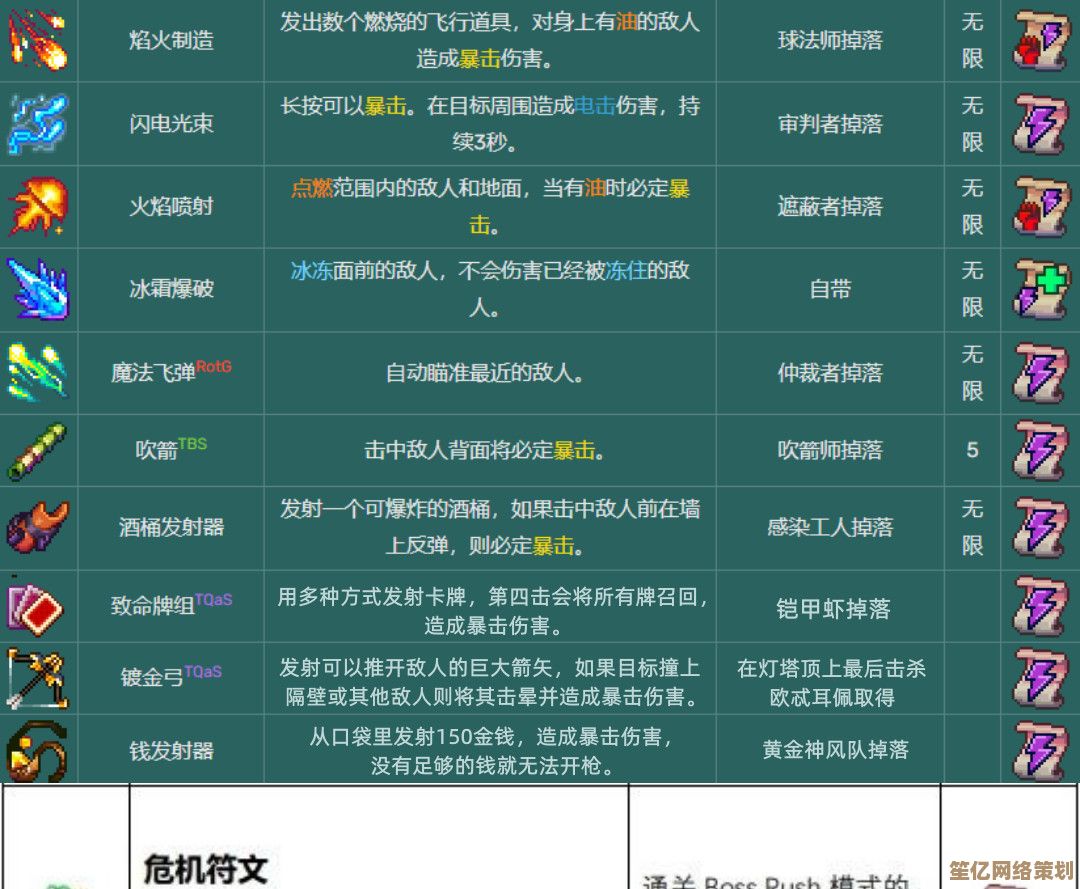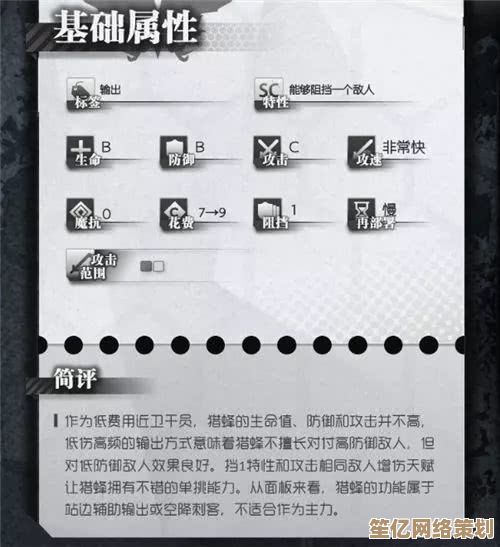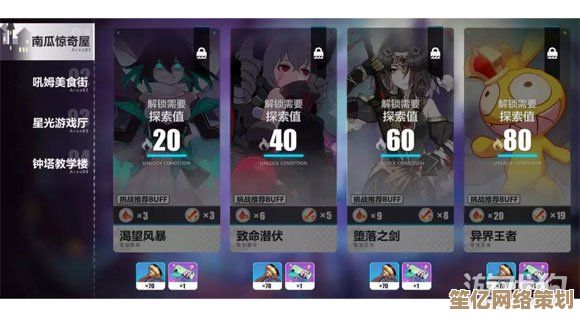Gmail邮箱专业登录指南:快速访问窍门与日常使用技巧分享
- 问答
- 2025-09-25 16:00:19
- 1
Gmail邮箱专业登录指南:快速访问窍门与日常使用技巧分享
你是不是也经常遇到这种情况?——急着查邮件,结果输错密码三次,还被Google怀疑是机器人🤖,最后不得不等个五分钟才能重试?或者明明记得密码,但死活登不进去,只能靠“忘记密码”硬重置?
别慌,今天就来聊聊Gmail登录的那些坑,以及怎么绕开它们,顺便分享几个让邮箱更好用的小技巧。
登录Gmail的正确姿势(以及如何避免被Google“制裁”)
🔑 密码管理:别太依赖记忆
我有个朋友(真的不是我🙄),因为习惯用“123456”当密码,结果某天Gmail突然要求他改密码,理由是“安全性太低”,他改完后……第二天就忘了新密码。
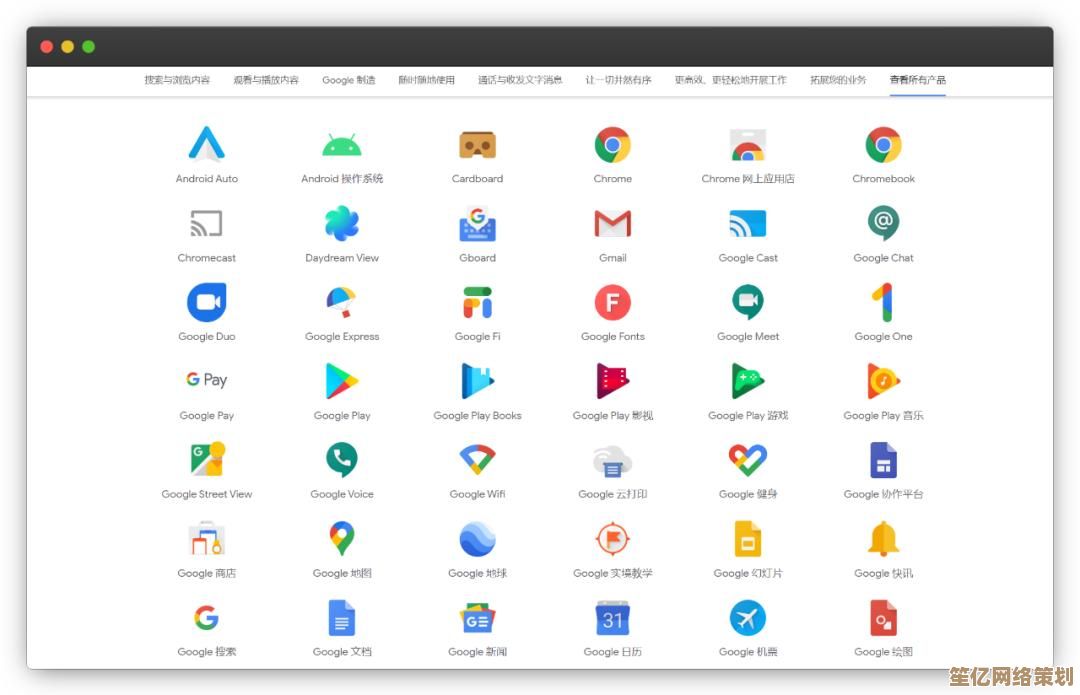
建议:
- 用密码管理器(比如Bitwarden、1Password),或者至少写在某个安全的地方(别存桌面txt文件!)。
- 开启两步验证(2FA),就算密码泄露,别人也进不去。
🚀 快速登录:别傻傻输账号
每次登录都要输入完整邮箱?太慢了!试试这些:
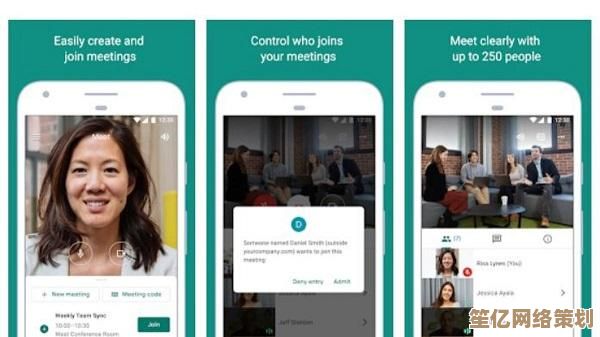
- Chrome用户:直接在地址栏输入
mail.google.com,如果已登录Google账号,秒进。 - 手机端:长按Gmail图标,选择“登录”(部分安卓机支持)。
- 多账号切换:点击右上角头像,能快速切号,不用反复登出。
日常使用技巧:让Gmail更顺手
📥 收件箱分类:别让邮件堆成山
Gmail的标签(Labels)和过滤器(Filters)超好用,但很多人不用。
- 自动分类工作邮件:设置过滤器,把带“【紧急】”的邮件标红+自动归档到“工作”标签。
- 屏蔽促销邮件:在过滤器里加
unsubscribe关键词,直接丢进“推广”文件夹。
(我曾经因为没设过滤器,某天发现收件箱有2000+未读邮件,直接摆烂了😅)
✉️ 写邮件的小心机
- 延迟发送:写完邮件别急着点发送,用定时发送(Schedule Send),避免深夜发信显得很卷(或者很闲)。
- 撤销发送:在设置里开启“撤销发送”,默认5秒内能撤回,手滑党的福音。
遇到登录问题?试试这些偏方
- “无法验证此账号归你所有”:别慌,可能是IP问题,换网络(比如切手机热点)再试。
- 验证码收不到:检查垃圾短信箱,或者换邮箱/备用手机号接收。
- 账号被锁:如果是误判,走账号恢复流程,通常需要验证旧密码或备用邮箱。
最后一点碎碎念
Gmail好用,但Google的“安全措施”有时候严格到让人抓狂……比如突然要求验证手机号,或者因为登录设备太多被暂时冻结,我的经验是:别把所有鸡蛋放一个篮子里,重要邮件备份到本地,或者用其他邮箱做备用。
哦对了,如果你有更奇葩的登录经历,欢迎评论区分享——让我知道我不是一个人😆。
本文由黎家于2025-09-25发表在笙亿网络策划,如有疑问,请联系我们。
本文链接:http://waw.haoid.cn/wenda/9716.html